一、Python简介
- 百度百科:
- Python由荷兰数学和计算机科学研究学会的吉多·范罗苏姆 于1990 年代初设计,作为一门叫做ABC语言的替代品。 Python提供了高效的高级数据结构,还能简单有效地面向对象编程。Python语法和动态类型,以及解释型语言的本质,使它成为多数平台上写脚本和快速开发应用的编程语言,随着版本的不断更新和语言新功能的添加,逐渐被用于独立的、大型项目的开发。
- Python解释器易于扩展,可以使用C语言或C++(或者其他可以通过C调用的语言)扩展新的功能和数据类型。 Python 也可用于可定制化软件中的扩展程序语言。Python丰富的标准库,提供了适用于各个主要系统平台的源码或机器码。
- 2021年10月,语言流行指数的编译器Tiobe将Python加冕为最受欢迎的编程语言,20年来首次将其置于Java、C和JavaScript之上。
- 简单理解:
- 是一种跨平台的计算机程序设计语言——可以在Window,Linux,MacOS中运行
- 是一种解释型语言——在开发过程中是没有编译这个环节的,这一点和Java不一样
- 是一种交互式语言——可以在提示符>>>后直接执行代码
- 是一种面向对象的语言——一切皆对象
- 对初学者非常友好的语言——语法简单,写起来没那么复杂,支持广泛的应用程序的开发
二、Python开发环境的安装
根据自己的电脑选择合适的版本
因使用的电脑为Window 11 64 位操作系统, 基于 x64 的处理器,所以一切操作基于此版本
2.1 选择Python解释器
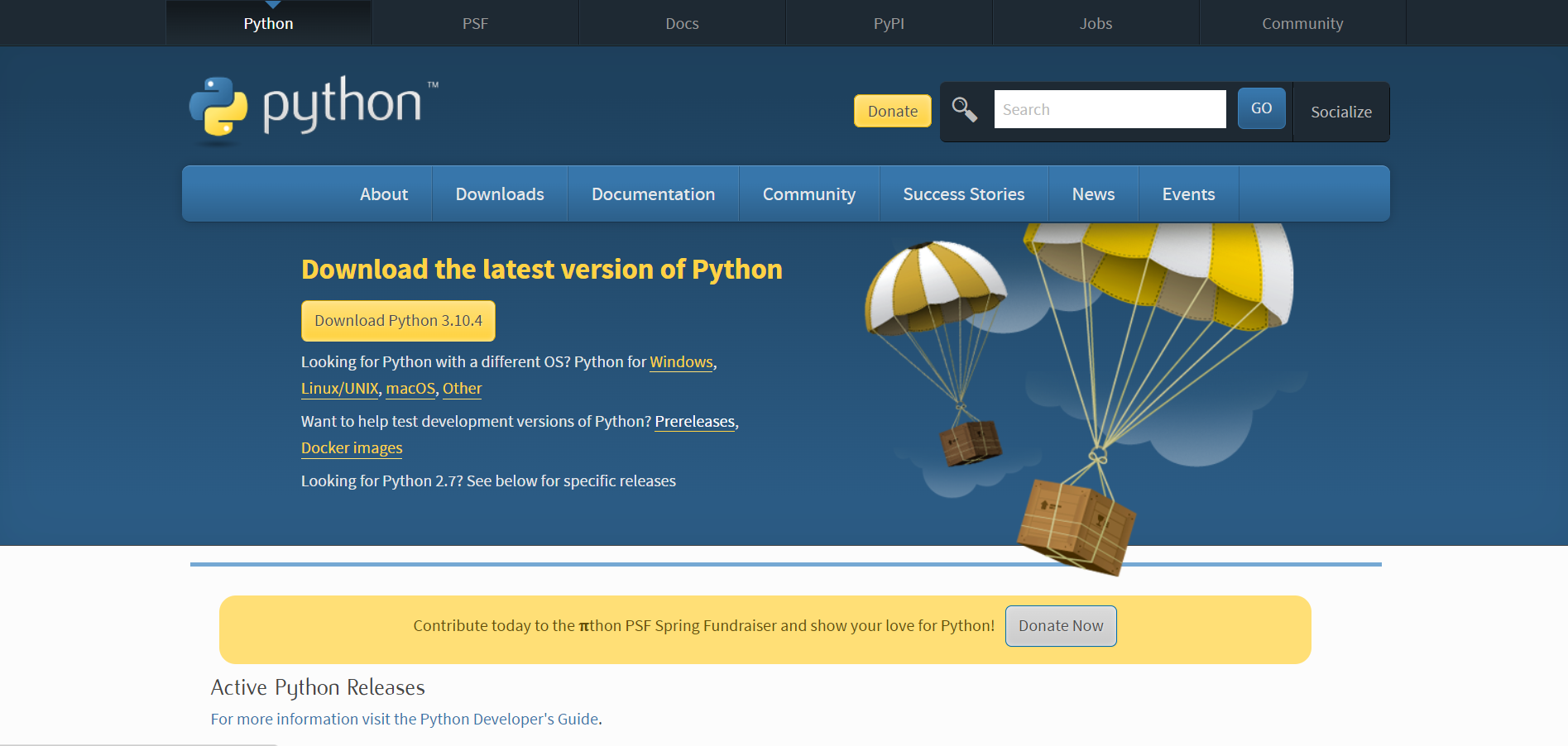
2.2 安装Python解释器
- 进入官网,下载合适的Python解释器

-
下载后,双击软件
python-3.9.9-amd64直接安装选择第二项
Customize installation:自定安装(可选择安装路径和组件)并且勾选
Add Python to PATH(添加Python解释器的安装路径到系统变量,目的:为了操作系统更快的找到Python解释器)
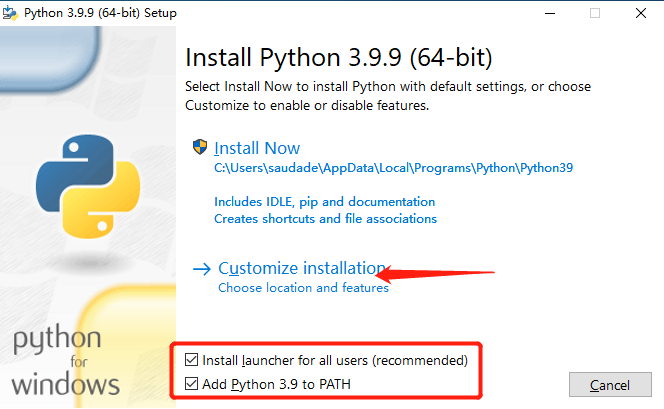
- 然后,全部默认勾选,点击
next
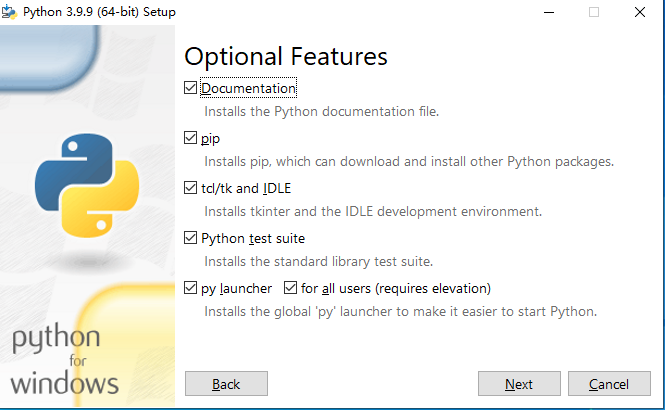
- 前五项勾选,下方可选择软件安装路径M
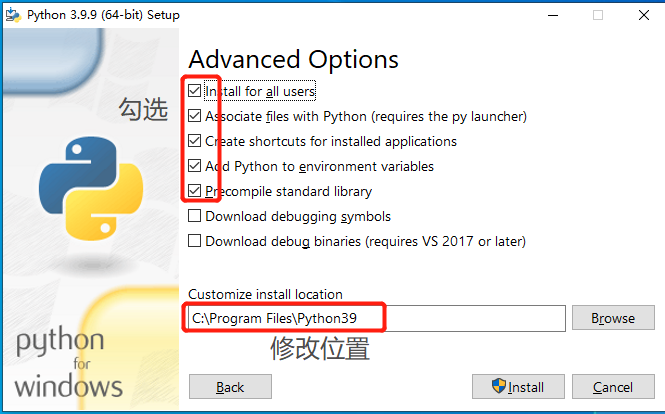
- 等待结束,关闭窗口即可
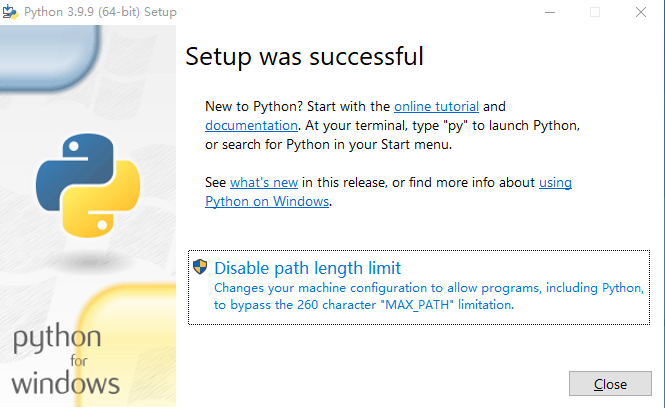
- 验证是否成功,按win+R,输入
cmd,输入Python回车

- 按win,就可以在目录找到安装的Python
- IDLE:Python编辑器
- Python:交互式命令行
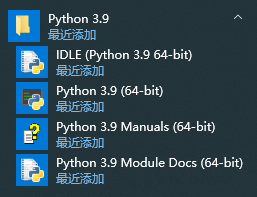
三、集成开发环境PyCharm安装教程
3.1 PyCharm介绍
PyCharm是由jetbrains开发的python IDE(集成开发环境),其具有智能代码编辑器,能理解 Python 的特性并提供卓越的生产力推进工具:自动代码格式化、代码完成、重构、自动导入和一键代码导航等。
PyCharm共发布两个版本:Professional Edition和Free Community Edition。
Professional Edition是专业版(付费),提供更加高级的扩展功能,如:Web开发、Python Web 框架、远程开发、Python 分析器、支持数据库等功能;Free Community Edition是免费社区版,基本可以胜任大部分工作。
3.2 安装PyCharm 专业版
因使用的电脑为Window 11 64 位操作系统, 基于 x64 的处理器,所以一切操作基于此版本
选择的版本是2021.3.2
选择合适的版本进行下载
- 下载完成后,双击进行安装

- 点击
next进入下一步,点击Browse选择合适的安装路径,然后再次点击next到下一步
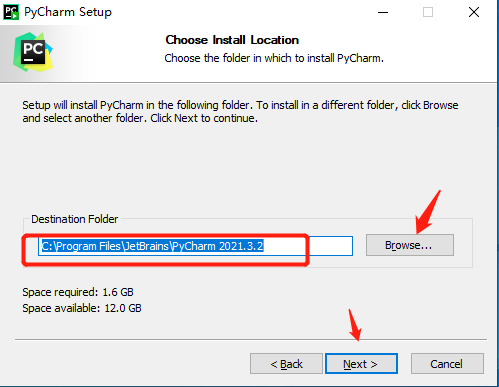
- 在此界面中,左1为创建桌面快捷方式,右1 为添加环境变量(若不勾选,需手动添加环境变量,较麻烦),建议四个全部勾选。
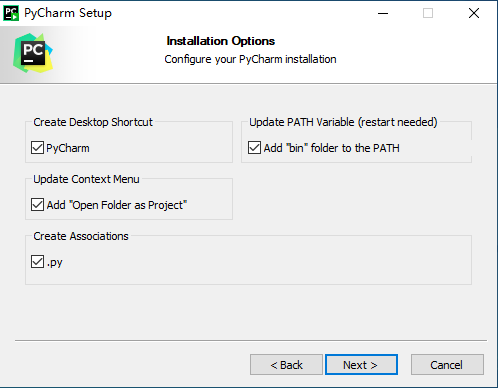
- 点击
next,选择以后建立工程的地方,默认就行。在点击install进行安装
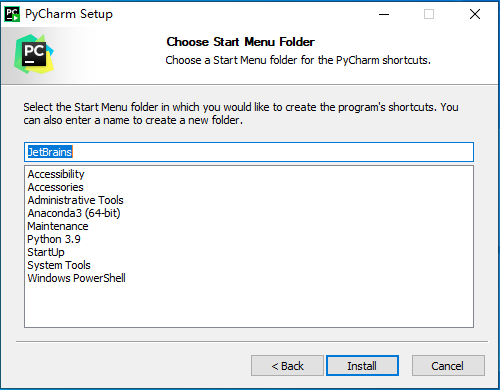
- 耐心等待,安装完成后点击选择重新启动,或者稍后重启。注意:这会重启你的电脑的,所以谨慎选择
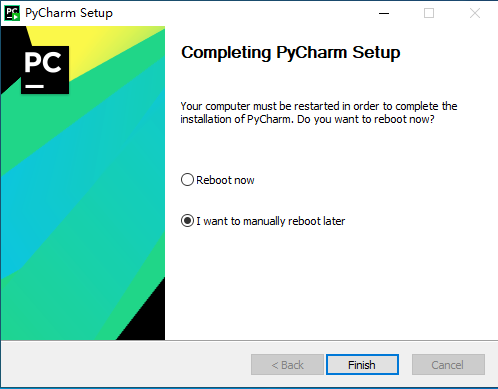
-
点击
finish即完成安装,如果你选择了重启,就会重启电脑,重启后桌面,有PyCharm的快捷方式,说明安装成功,打开就可以使用了。 -
到此安装结束
3.3 激活PyCharm
声明:本教程 补丁、激活码均收集于网络,请勿商用,仅供个人学习使用,如有侵权,请联系作者删除。
- 前言
- 先清空以前使用的PyCharm激活方式(重中之重)
这一步不能略过,比如:修改过的hosts要还原、引用过的补丁要移除等,避免很多不必要的问题
- 先清空以前使用的PyCharm激活方式(重中之重)
- 下载激活补丁
- 下载地址:
- 百度网盘:点击下载 提取码:6iti
- 下载之后进行解压,会看到如下的目录
- 注意:
- 解压之后的目录文件不要移动,选择一个合适的位置存放,并且之后不要删除文件
- scripts是放脚本文件的
- vmoptions是放配置文件的(直接会加载这个文件夹下的vmoptions,不用大家手动配置)
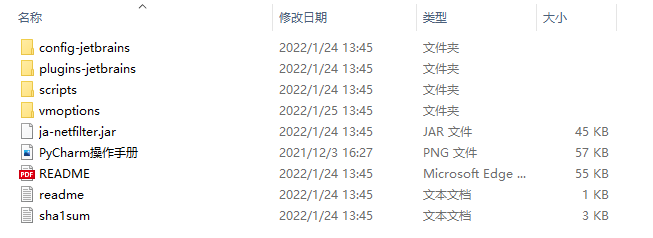
-
执行脚本
- 打开scripts 文件,可以看到有以下几个脚本
- vbs结尾的文件都是windows系统下使用的脚本
- sh结尾的文件是在linux和mac系统下使用的脚本
- 从命名上来看,有install,也有对应的uninstall,非常的贴心。
windows系统区分多用户,所以作者也是提供了针对不同用户范围的vbs文件,
如果你只想要当前登录windows电脑的这个用户使用,那你就运行install-current-user.vbs脚本
如果你想要所有登录windows电脑的这个用户都能使用,那你就运行install-all-user.vbs脚本。
- 以我当前Windows为例,双击执行
install-all-users.vbs,点击确定
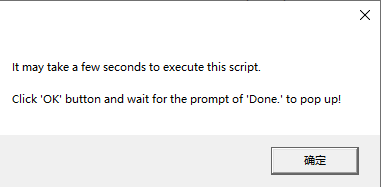
- 这个脚本会自动配置vmoptions文件,所以耐心等待几秒钟,会弹出一个 Done的提示,这个时候就代表执行成功了。
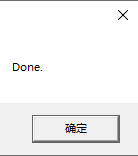
-
激活(两种方式)
-
第一种:使用server
-
执行上面的脚本之后,选择
License server,输入-
https://jetbra.in
-

- 然后点击
Activate,等待数秒即可
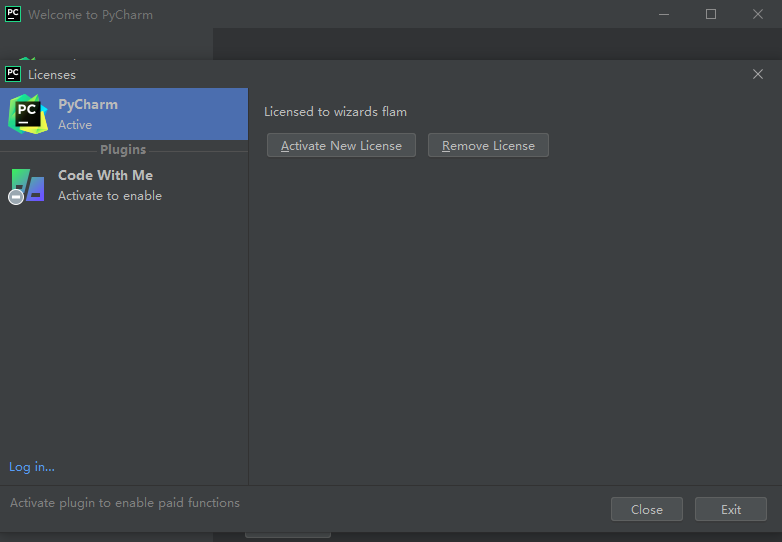
-
如上图所示就成功激活了,只不过LicenseName信息使用的是这台电脑上当前登录的用户名。
-
第二种方式:使用激活码
-
也可以选择通过激活码的方式激活,这个方法可以自定义LicenseName 以及激活时间
前提还是要先执行上面的脚本!
BA8C4XBS50-eyJsaWNlbnNlSWQiOiJCQThDNFhCUzUwIiwibGljZW5zZWVOYW1lIjoi5rC45LmF5r+A5rS7IHd3d8K3YWppaHVvwrdjb20iLCJhc3NpZ25lZU5hbWUiOiIiLCJhc3NpZ25lZUVtYWlsIjoiIiwibGljZW5zZVJlc3RyaWN0aW9uIjoiIiwiY2hlY2tDb25jdXJyZW50VXNlIjpmYWxzZSwicHJvZHVjdHMiOlt7ImNvZGUiOiJEUE4iLCJwYWlkVXBUbyI6IjIwMjItMDYtMjQiLCJleHRlbmRlZCI6ZmFsc2V9LHsiY29kZSI6IkRCIiwicGFpZFVwVG8iOiIyMDIyLTA2LTI0IiwiZXh0ZW5kZWQiOmZhbHNlfSx7ImNvZGUiOiJQUyIsInBhaWRVcFRvIjoiMjAyMi0wNi0yNCIsImV4dGVuZGVkIjpmYWxzZX0seyJjb2RlIjoiSUkiLCJwYWlkVXBUbyI6IjIwMjItMDYtMjQiLCJleHRlbmRlZCI6ZmFsc2V9LHsiY29kZSI6IlJTQyIsInBhaWRVcFRvIjoiMjAyMi0wNi0yNCIsImV4dGVuZGVkIjp0cnVlfSx7ImNvZGUiOiJHTyIsInBhaWRVcFRvIjoiMjAyMi0wNi0yNCIsImV4dGVuZGVkIjpmYWxzZX0seyJjb2RlIjoiRE0iLCJwYWlkVXBUbyI6IjIwMjItMDYtMjQiLCJleHRlbmRlZCI6ZmFsc2V9LHsiY29kZSI6IlJTRiIsInBhaWRVcFRvIjoiMjAyMi0wNi0yNCIsImV4dGVuZGVkIjp0cnVlfSx7ImNvZGUiOiJEUyIsInBhaWRVcFRvIjoiMjAyMi0wNi0yNCIsImV4dGVuZGVkIjpmYWxzZX0seyJjb2RlIjoiUEMiLCJwYWlkVXBUbyI6IjIwMjItMDYtMjQiLCJleHRlbmRlZCI6ZmFsc2V9LHsiY29kZSI6IlJDIiwicGFpZFVwVG8iOiIyMDIyLTA2LTI0IiwiZXh0ZW5kZWQiOmZhbHNlfSx7ImNvZGUiOiJDTCIsInBhaWRVcFRvIjoiMjAyMi0wNi0yNCIsImV4dGVuZGVkIjpmYWxzZX0seyJjb2RlIjoiV1MiLCJwYWlkVXBUbyI6IjIwMjItMDYtMjQiLCJleHRlbmRlZCI6ZmFsc2V9LHsiY29kZSI6IlJEIiwicGFpZFVwVG8iOiIyMDIyLTA2LTI0IiwiZXh0ZW5kZWQiOmZhbHNlfSx7ImNvZGUiOiJSUzAiLCJwYWlkVXBUbyI6IjIwMjItMDYtMjQiLCJleHRlbmRlZCI6ZmFsc2V9LHsiY29kZSI6IlJNIiwicGFpZFVwVG8iOiIyMDIyLTA2LTI0IiwiZXh0ZW5kZWQiOmZhbHNlfSx7ImNvZGUiOiJBQyIsInBhaWRVcFRvIjoiMjAyMi0wNi0yNCIsImV4dGVuZGVkIjpmYWxzZX0seyJjb2RlIjoiUlNWIiwicGFpZFVwVG8iOiIyMDIyLTA2LTI0IiwiZXh0ZW5kZWQiOnRydWV9LHsiY29kZSI6IkRDIiwicGFpZFVwVG8iOiIyMDIyLTA2LTI0IiwiZXh0ZW5kZWQiOmZhbHNlfSx7ImNvZGUiOiJSU1UiLCJwYWlkVXBUbyI6IjIwMjItMDYtMjQiLCJleHRlbmRlZCI6ZmFsc2V9LHsiY29kZSI6IkRQIiwicGFpZFVwVG8iOiIyMDIyLTA2LTI0IiwiZXh0ZW5kZWQiOnRydWV9LHsiY29kZSI6IlBEQiIsInBhaWRVcFRvIjoiMjAyMi0wNi0yNCIsImV4dGVuZGVkIjp0cnVlfSx7ImNvZGUiOiJQV1MiLCJwYWlkVXBUbyI6IjIwMjItMDYtMjQiLCJleHRlbmRlZCI6dHJ1ZX0seyJjb2RlIjoiUFNJIiwicGFpZFVwVG8iOiIyMDIyLTA2LTI0IiwiZXh0ZW5kZWQiOnRydWV9LHsiY29kZSI6IlBQUyIsInBhaWRVcFRvIjoiMjAyMi0wNi0yNCIsImV4dGVuZGVkIjp0cnVlfSx7ImNvZGUiOiJQQ1dNUCIsInBhaWRVcFRvIjoiMjAyMi0wNi0yNCIsImV4dGVuZGVkIjp0cnVlfSx7ImNvZGUiOiJQR08iLCJwYWlkVXBUbyI6IjIwMjItMDYtMjQiLCJleHRlbmRlZCI6dHJ1ZX0seyJjb2RlIjoiUFBDIiwicGFpZFVwVG8iOiIyMDIyLTA2LTI0IiwiZXh0ZW5kZWQiOnRydWV9LHsiY29kZSI6IlBSQiIsInBhaWRVcFRvIjoiMjAyMi0wNi0yNCIsImV4dGVuZGVkIjp0cnVlfSx7ImNvZGUiOiJQU1ciLCJwYWlkVXBUbyI6IjIwMjItMDYtMjQiLCJleHRlbmRlZCI6dHJ1ZX0seyJjb2RlIjoiUlMiLCJwYWlkVXBUbyI6IjIwMjItMDYtMjQiLCJleHRlbmRlZCI6dHJ1ZX1dLCJtZXRhZGF0YSI6IjAxMjAyMjA1MjVQUEFNMDAwMDA1IiwiaGFzaCI6IjM0Mzc0NTU3LzA6MjA4NzM4Mjg2NyIsImdyYWNlUGVyaW9kRGF5cyI6NywiYXV0b1Byb2xvbmdhdGVkIjpmYWxzZSwiaXNBdXRvUHJvbG9uZ2F0ZWQiOmZhbHNlfQ==-gByplS/6desmwdW7ediAUkQ4P2/hzpzL6nuKmtW+IvC8qy997dTlqrlSaIUn7Zx76CrGRX8nY6N4Hstg2ZEz2C/duCpAZC9d1VwbS7Jhzar7ETXcC08KZDP8LZm8ENUyf/KJOt69mFT0yeQylR0+sO5xa6XUwRaQ32cAaZwn41vnDKz6livaKF6cp6+sWDM32YGeIRMJWObX/eb8431gUJlPexBDsi7A9Vz7XPHVaAGClYkX0K6Imoi44bIhMwRhyMFAu8/ap05gTFB5AhV3kpnLKVivaoH7TQey9PkRUCh5wEXCRWXiwwFBkogu/yVHYbEglheWONmiDauoe4LWvg==-MIIETDCCAjSgAwIBAgIBDTANBgkqhkiG9w0BAQsFADAYMRYwFAYDVQQDDA1KZXRQcm9maWxlIENBMB4XDTIwMTAxOTA5MDU1M1oXDTIyMTAyMTA5MDU1M1owHzEdMBsGA1UEAwwUcHJvZDJ5LWZyb20tMjAyMDEwMTkwggEiMA0GCSqGSIb3DQEBAQUAA4IBDwAwggEKAoIBAQDCP4uk4SlVdA5nuA3DQC+NsEnZS9npFnO0zrmMWcz1++q2UWJNuGTh0rwi+3fUJIArfvVh7gNtIp93rxjtrQAuf4/Fa6sySp4c32MeFACfC0q+oUoWebhOIaYTYUxm4LAZ355vzt8YeDPmvWKxA81udqEk4gU9NNAOz1Um5/8LyR8SGsSc4EDBRSjcMWMwMkYSauGqGcEUK8WhfplsyF61lKSOFA6VmfUmeDK15rUWWLbOMKgn2cxFA98A+s74T9Oo96CU7rp/umDXvhnyhAXSukw/qCGOVhwKR8B6aeDtoBWQgjnvMtPgOUPRTPkPGbwPwwDkvAHYiuKJ7Bd2wH7rAgMBAAGjgZkwgZYwCQYDVR0TBAIwADAdBgNVHQ4EFgQUJNoRIpb1hUHAk0foMSNM9MCEAv8wSAYDVR0jBEEwP4AUo562SGdCEjZBvW3gubSgUouX8bOhHKQaMBgxFjAUBgNVBAMMDUpldFByb2ZpbGUgQ0GCCQDSbLGDsoN54TATBgNVHSUEDDAKBggrBgEFBQcDATALBgNVHQ8EBAMCBaAwDQYJKoZIhvcNAQELBQADggIBAB2J1ysRudbkqmkUFK8xqhiZaYPd30TlmCmSAaGJ0eBpvkVeqA2jGYhAQRqFiAlFC63JKvWvRZO1iRuWCEfUMkdqQ9VQPXziE/BlsOIgrL6RlJfuFcEZ8TK3syIfIGQZNCxYhLLUuet2HE6LJYPQ5c0jH4kDooRpcVZ4rBxNwddpctUO2te9UU5/FjhioZQsPvd92qOTsV+8Cyl2fvNhNKD1Uu9ff5AkVIQn4JU23ozdB/R5oUlebwaTE6WZNBs+TA/qPj+5/wi9NH71WRB0hqUoLI2AKKyiPw++FtN4Su1vsdDlrAzDj9ILjpjJKA1ImuVcG329/WTYIKysZ1CWK3zATg9BeCUPAV1pQy8ToXOq+RSYen6winZ2OO93eyHv2Iw5kbn1dqfBw1BuTE29V2FJKicJSu8iEOpfoafwJISXmz1wnnWL3V/0NxTulfWsXugOoLfv0ZIBP1xH9kmf22jjQ2JiHhQZP7ZDsreRrOeIQ/c4yR8IQvMLfC0WKQqrHu5ZzXTH4NO3CwGWSlTY74kE91zXB5mwWAx1jig+UXYc2w4RkVhy0//lOmVya/PEepuuTTI4+UJwC7qbVlh5zfhj8oTNUXgN0AOc+Q0/WFPl1aw5VV/VrO8FCoB15lFVlpKaQ1Yh+DVU8ke+rt9Th0BCHXe0uZOEmH0nOnH/0onD -
也可以通过 http://idea.hicxy.com/ 这个网站重新获取
将激活码复制粘贴到如下位置,显示绿色,就证明激活码有效
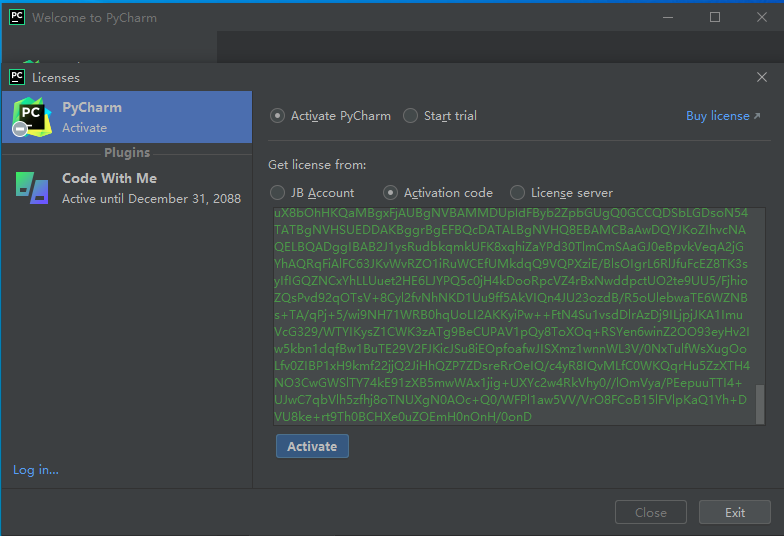
-
然后点击
Activate,之后出现如下界面
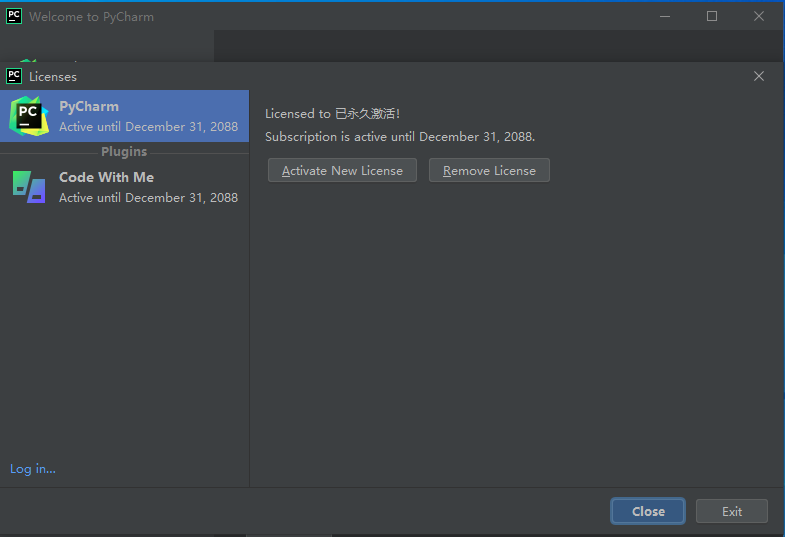
- 永久激活、2088年等信息可以通过修改
config-jetbrains文件下mymap.conf自定义
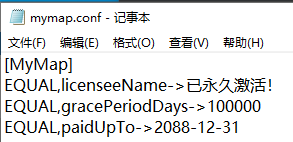
-
-
至此,Pycharm激活结束,可以安全食用。
四、PyCharm模板注释使用
4.1 效果显示
在创建文件后,在文件中默认生成一串代码,声明信息
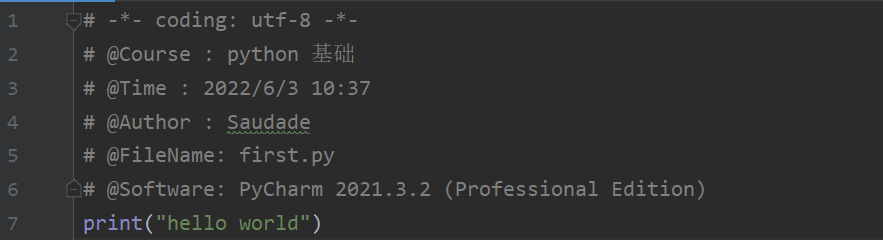
4.2 设置流程
点击File——settings——Editor,展开后点击File and Code Templates,找到Python Script,编写以下代码
##!/usr/bin/python3
# -*- coding: utf-8 -*-
# @Course : python 基础
# @Time : ${DATE} ${TIME}
# @Author : Saudade
# @FileName: ${NAME}.py
# @Software: ${PRODUCT_NAME} 2021.3.2 (Professional Edition)4.3 Python常用快捷键

五、Python中的输出函数
5.1 print()函数介绍
- python中的一个可以直接使用的函数,可以将你想展示的东西在IDLE或者标准的控制台上显示

5.2 print()函数的使用
-
print()可以输出那些内容
- print()函数输出的内容可以是数字
print(520) # 520 print(12.34) # 12.34- print()函数输出的内容可以是字符串
print("hello World") print('hello world')- print()函数输出的内容可以是含有运算符的表达式
print(3 + 1) # 3和1是操作数,+为运算符 # 输出结果为:表达式的结果为:4 -
print()函数可以将内容输出的目的地
- 控制台显示器
- 文件
- 注意点
- 所指定的盘符需要存在
- 使用file=fp
fp = open("D:/text.txt", 'a+') # 如果文件不存在,则创建;存在则就在文件内容的后面继续追加 print("hello world", file=fp) fp.close() -
print()函数的输出形式
- 换行:默认皆为换行输出
- 不换行
print('hello', 'world', 'Python') # 输出结果 hello world Python
六、转义字符
6.1 什么是转义字符
- 就是反斜杠+想要实现的转移功能字母
6.2 为什么需要用转义字符
- 当字符串中包含换行、回车、水平制表符或退格等无法直接表示的字符时,也可以使用转义字符。
| 要表示的字符 | 转义字符 | 输出显示 |
|---|---|---|
| 反斜杠 | \\ | \ |
| 单引号 | \' | ' |
| 双引号 | \" | " |
print('http:\\\\www.baidu.com')
print('老师说:\'大家好\'')
print('老师说:\"老师说\"')- 当字符串中包含反斜杠、单引号、和双引号等有特殊用途的字符时,必须使用反斜杠对这些字符进行转义(转换一个含义)
| 要表示的字符 | 转义字符 | 备注 |
|---|---|---|
| 换行 | \n | newline光标移动到下一行的开头 |
| 回车 | \r | return光标移动到本行的开头 |
| 水平制表符 | \t | tab光标移动到一下制表位(占4个空格)的开始处 |
| 退格 | \b | backspace光标回退一个字符 |
print('hello\nworld')
print('hello\tworld')
print('hello0000\tworld')
print('hello\rworld')
print('hello\bworld') # \b光标回退一个字符6.3 原字符
- 不希望字符串中的转义字符起作用,就是用原字符,就是在字符串之前加上r,或者R
- 注意事项:最后一个字符不能是反斜杠,最后两个字符可以是反斜杠
print(r'hello\nworld')
# 错误 print(r'hello\nworld\')
print(r'hello\nworld\\')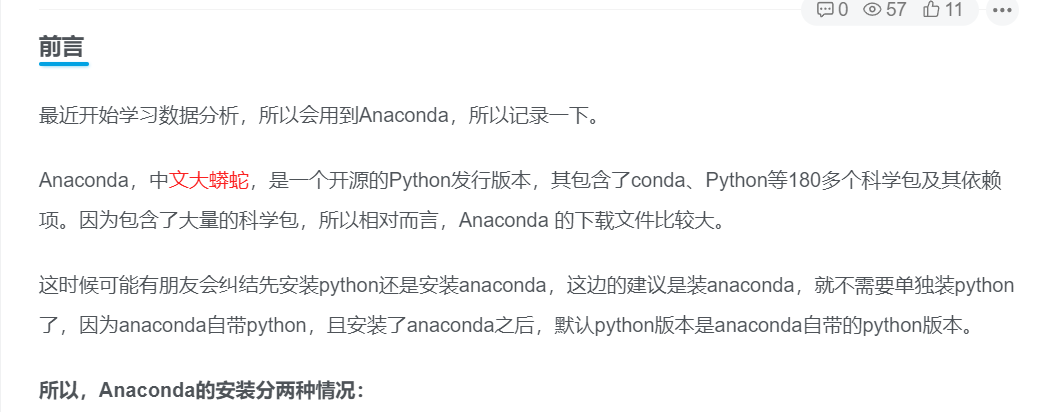

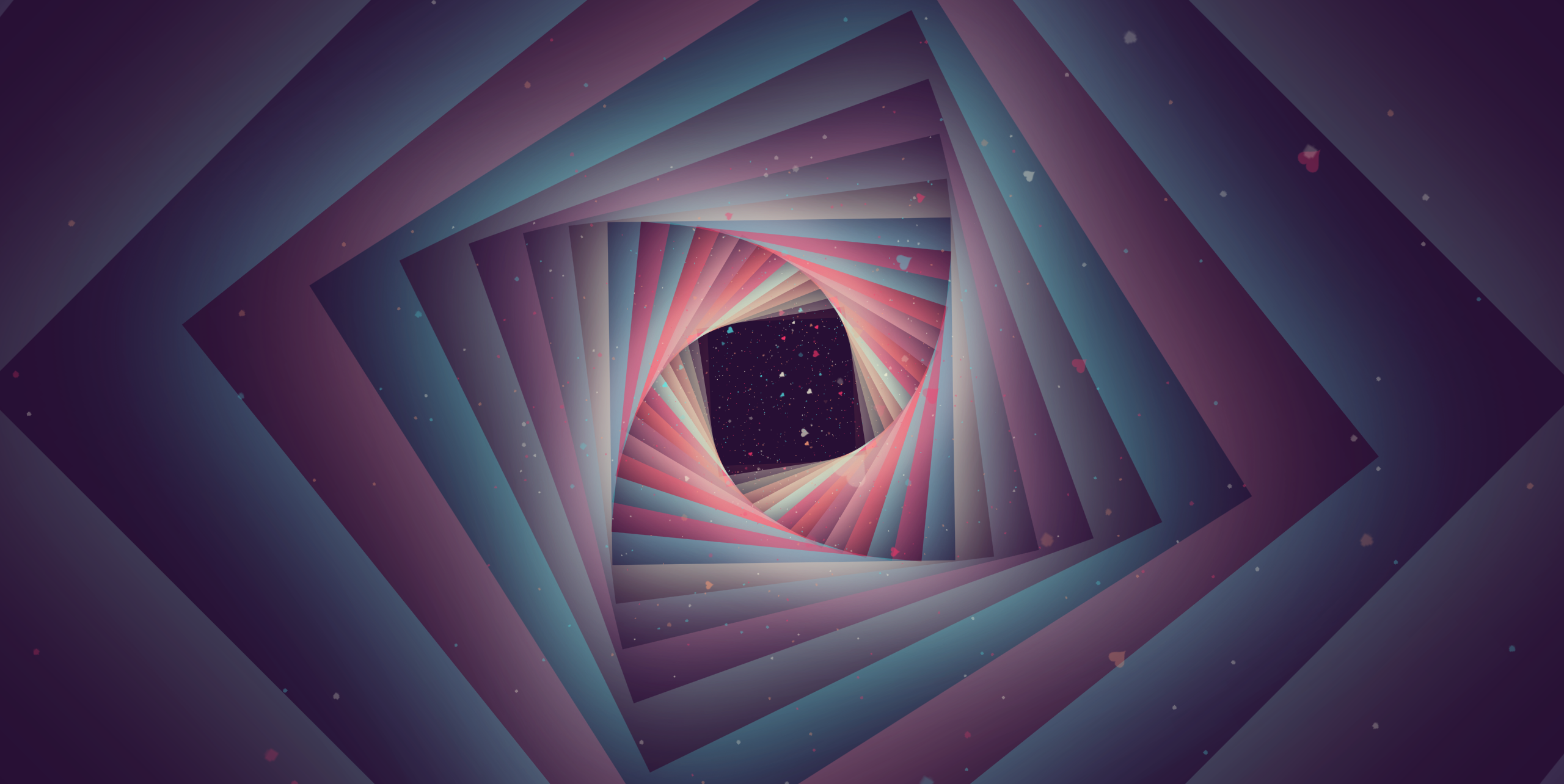
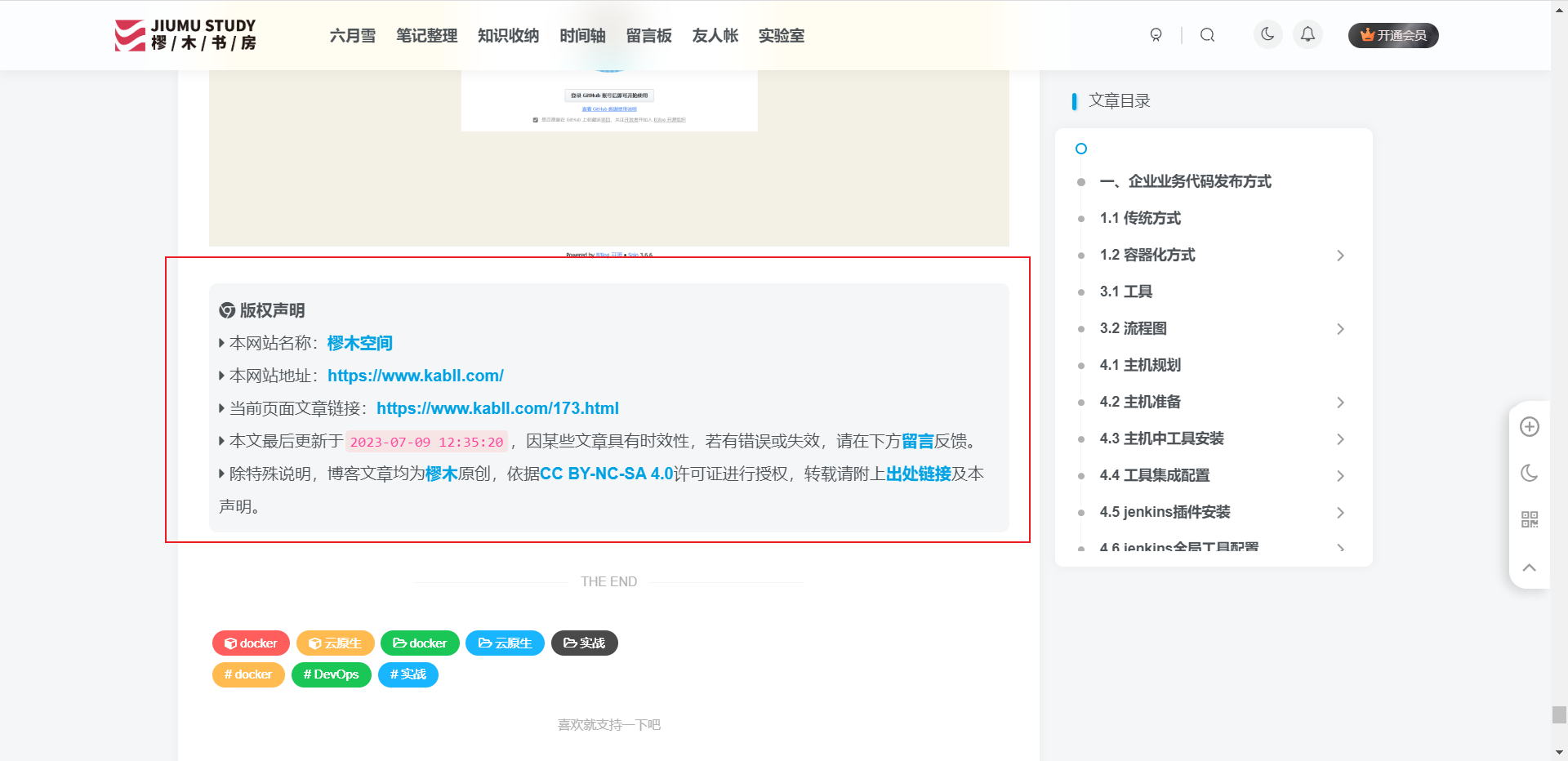
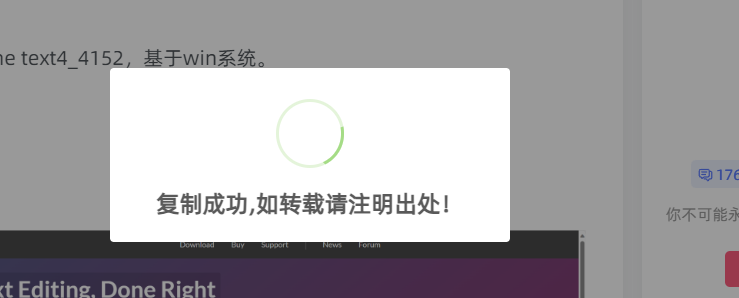

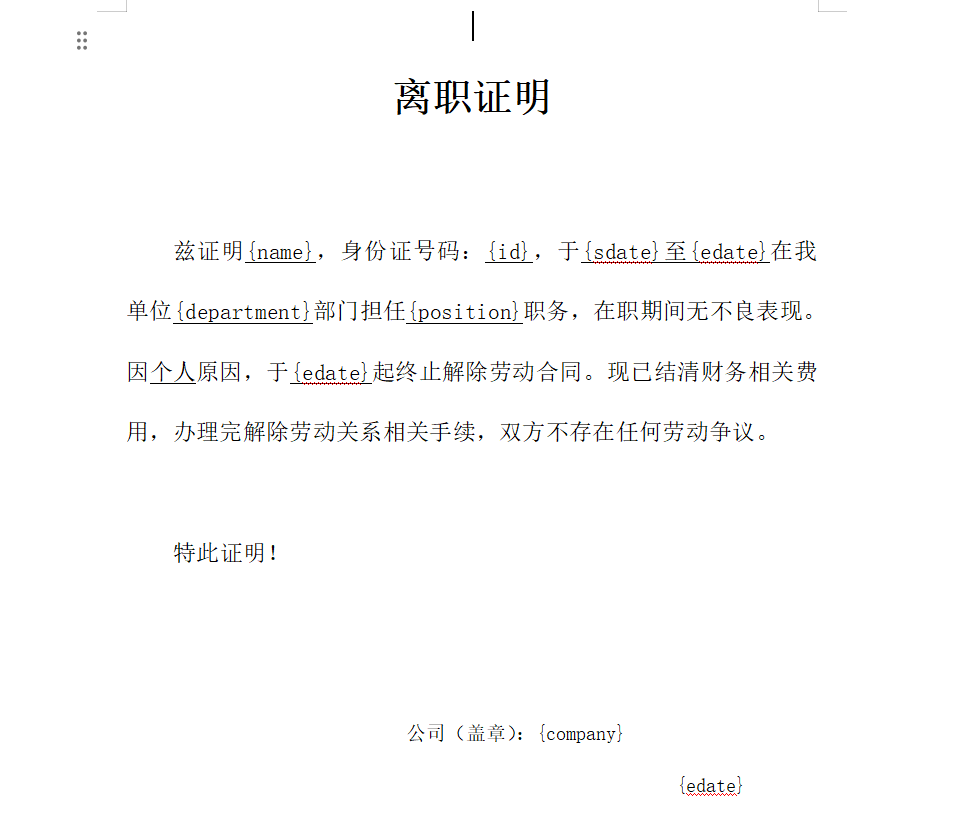
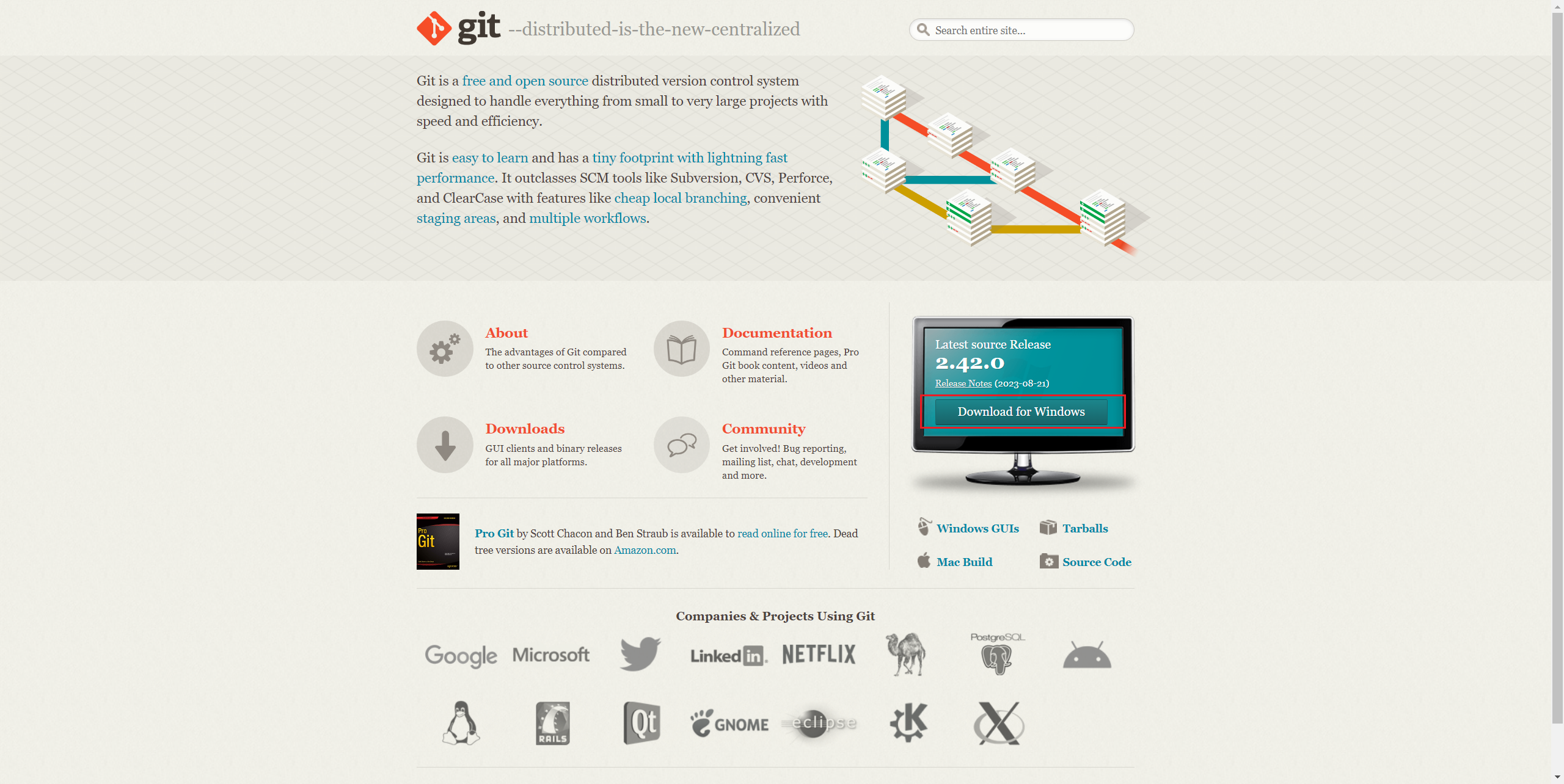
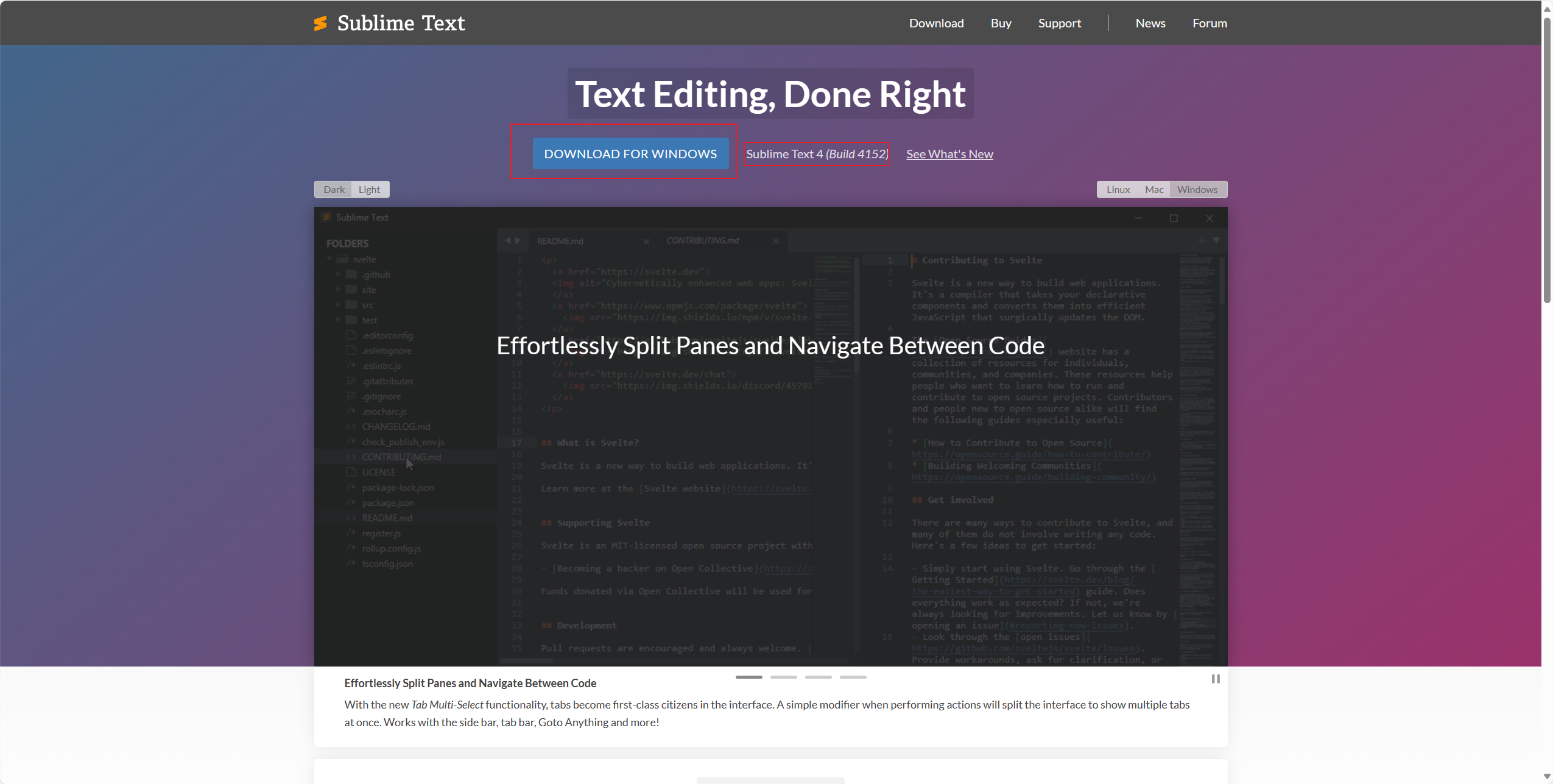

暂无评论内容